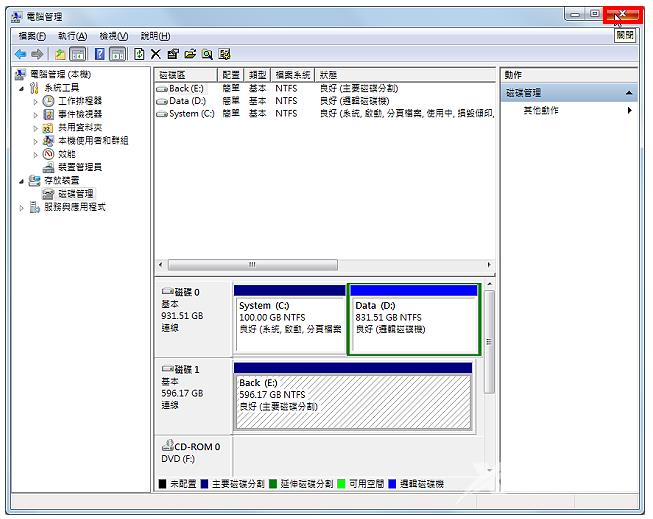Ready 安装Windows 7作业系统的电脑,因为增加、更换硬碟或其它原因,原来的磁碟代号被更改了,造成程式执行的路径错误,无法正常执行或开启档案,要如何修改磁碟机代号,让程式正
安装Windows 7作业系统的电脑,因为增加、更换硬碟或其它原因,原来的磁碟代号被更改了,造成程式执行的路径错误,无法正常执行或开启档案,要如何修改磁碟机代号,让程式正确执行呢?说明如下:
1.开启Windows 7,点选「档案总管」的图示按钮。
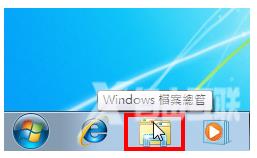
2.如下图所示,要将D磁碟机和E磁碟机的代号互换。

3.在「电脑」的图示按滑鼠右键,点选「管理」。
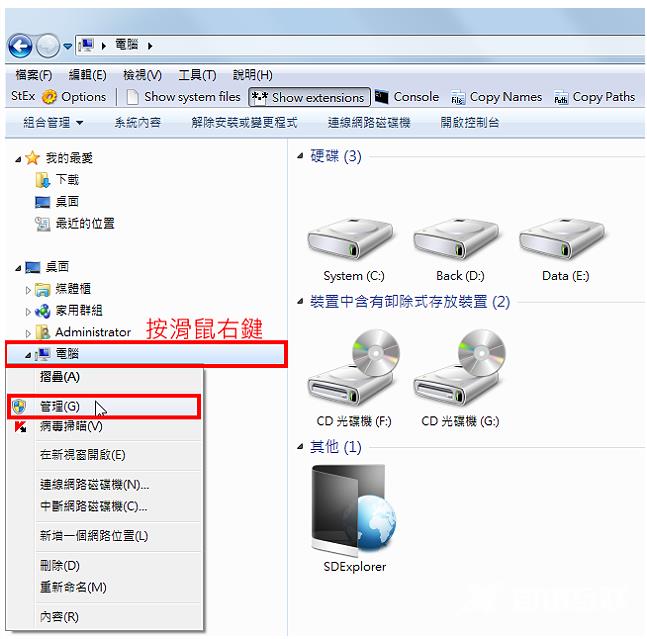
4.开启电脑管理以后,点选「磁碟管理」。
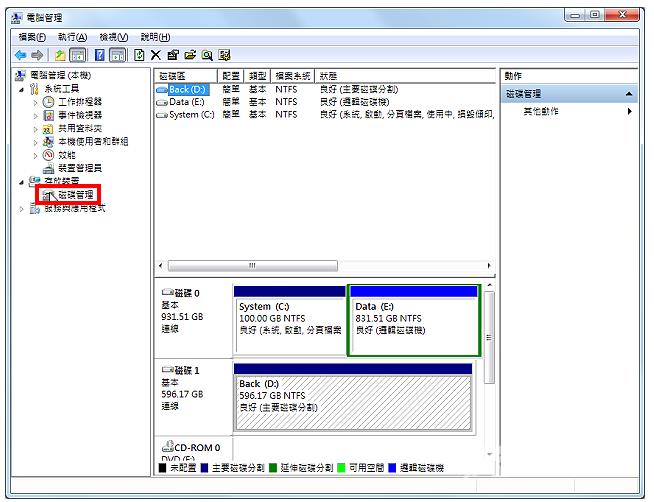
5.在D磁碟按滑鼠右键,点选「变更磁碟机代号及路径」。使用中的系统磁碟机C不能更改磁碟机代号。
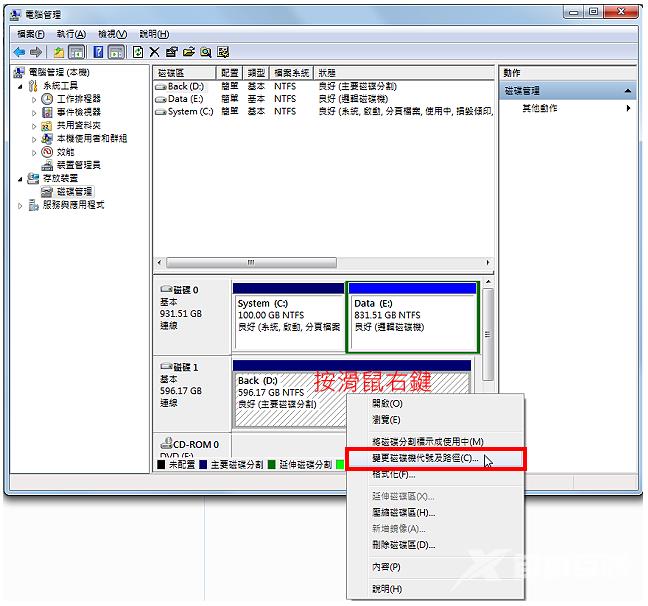
6.点选「变更」。
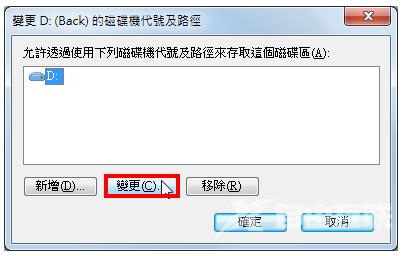
7.选择磁碟机代号「H」。
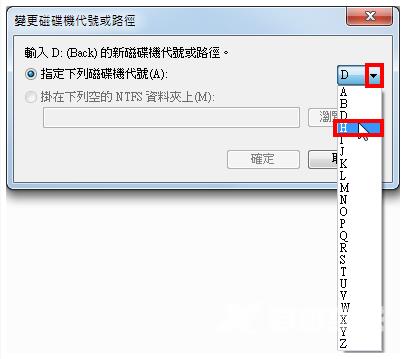
8.点选「确定」。
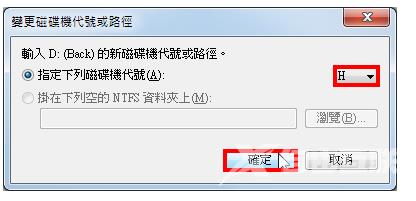
9.点选「是」,确定更改磁碟机代号。

10.磁碟机D已经更改为磁碟机H;接著在E磁碟按滑鼠右键,点选「变更磁碟机代号及路径」。

11.点选「变更」。
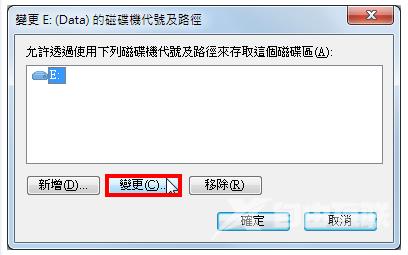
12.选择磁碟机「D」,点选「确定」。
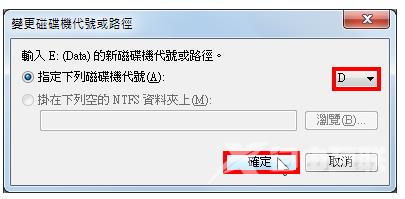
13.点选「是」,确定更改磁碟机代号。

14.磁碟机E已经更改为磁碟机D;接著在H磁碟按滑鼠右键,点选「变更磁碟机代号及路径」。
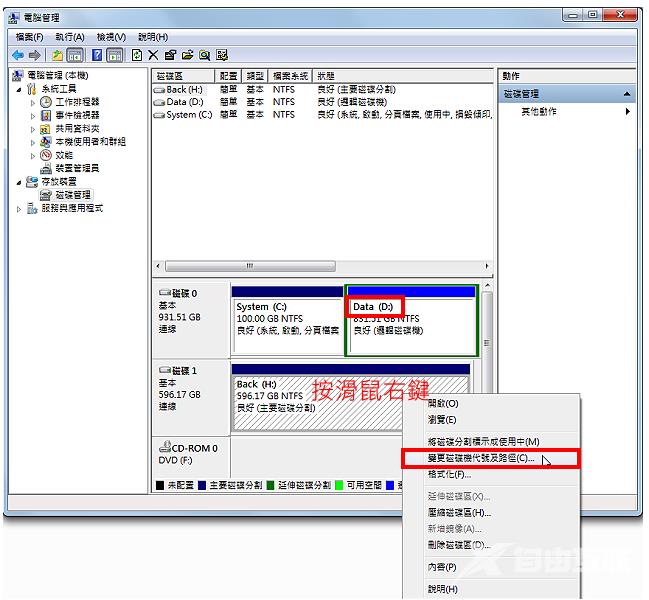
15.点选「变更」。
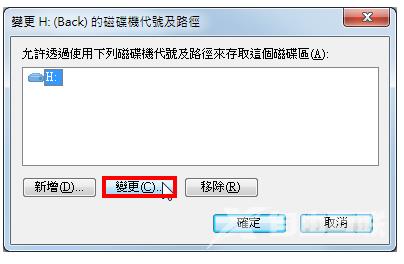
16.选择磁碟机「DE」,点选「确定」。。
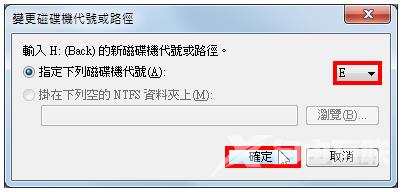
17.点选「是」,确定更改磁碟机代号。
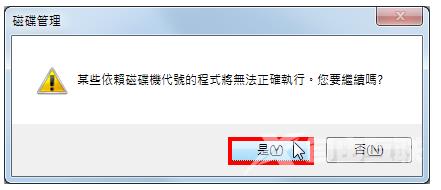
18.如下图所示,已经将D和E磁碟机的代号互换。